必应壁纸怎么关?详细步骤教你轻松关闭必应壁纸
必应壁纸每日更新的精美图片吸引了大量用户,成为不少人桌面和浏览器的首选背景。有些用户可能因为个人喜好、办公需求或其原因,想要关闭必应壁纸。本文将详细介绍必应壁纸怎么关,帮助你快速关闭必应壁纸,恢复默认或自定义背景设置。

关闭必应壁纸的前提了解
必应壁纸通常出现在Windows系统的锁屏界面、桌面背景或是必应浏览器扩展中。不同的场景关闭方法有所不同,因此在关闭之前,首先要明确你想关闭的是哪种必应壁纸:
Windows锁屏界面的必应壁纸
Windows桌面背景的必应壁纸
浏览器插件或扩展中的必应壁纸
明确了具体场景后才能有针对性地操作。

关闭Windows锁屏界面的必应壁纸
Windows 10及Windows 11系统常默认将锁屏背景设置为必应每日壁纸,步骤如下:

打开“设置”应用(快捷键Win+I)。
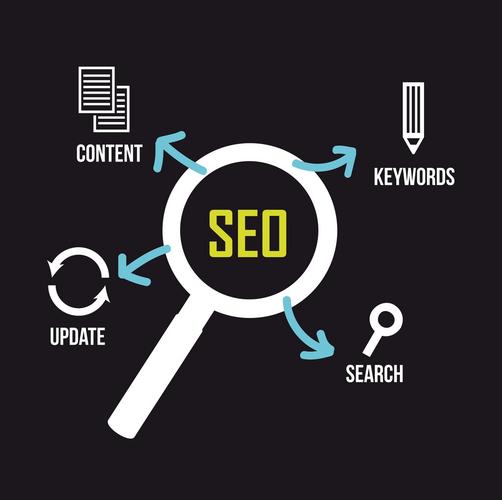
点击“个性化”选项。
选择左侧菜单中的“锁屏界面”。
4. 在“背景”下拉菜单中,将“Windows聚焦”改为“图片”或“幻灯片”。
5. 如果选择“图片”,可以从本地文件中选择一张喜欢的图片作为锁屏背景。
这样就能关闭必应锁屏壁纸,避免每日自动更换。
关闭Windows桌面背景中的必应壁纸
部分用户使用第三方软件或微软官方的必应壁纸应用来设置桌面背景。如果你想关闭:
打开“设置”应用,进入“个性化”。
点击“背景”选项。
3. 在“背景”类型中选择“图片”或“纯色”,而不是必应壁纸。
4. 如果使用了必应壁纸应用,打开该应用,找到关闭自动更换或退出程序的选项。
5. 也可以通过任务管理器结束必应壁纸相关进程,防止自动更换。
关闭浏览器中必应壁纸扩展
部分用户在浏览器安装了必应壁纸插件,导致新标签页显示必应壁纸。关闭方法如下:
打开浏览器,进入“扩展程序”管理页面。
找到必应壁纸扩展,点击“关闭”或“移除”。
关闭扩展后,刷新新标签页,壁纸将恢复默认。
如果不想卸载,也可以在扩展设置中关闭自动更换壁纸功能。
关闭必应壁纸应用自动启动
如果你的电脑安装了必应壁纸官方应用,且开机自动启动,可以关闭开机自启:
按Ctrl+Shift+Esc打开任务管理器。
切换到“启动”选项卡。
找到必应壁纸应用,右键选择“禁用”。
重启电脑后,应用不会自动启动,壁纸也不会自动更换。
利用组策略或注册表禁用必应壁纸(高级用户)
对于企业用户或高级用户,也可以通过组策略或注册表设置禁止必应壁纸自动更新,具体操作较为复杂,建议谨慎操作,避免影响系统稳定性。
关闭必应壁纸的方法多样,关键在于明确你想关闭的是哪种类型的必应壁纸。无论是Windows锁屏界面、桌面背景,还是浏览器扩展,都有相应的关闭步骤。通过本文介绍的6个核心方法,你可以轻松关闭必应壁纸,恢复自己喜欢的桌面和锁屏环境。如果你对系统操作不熟悉,建议优先选择简单的设置界面更改方法,避免误操作带来不便。希望这篇文章能帮助你顺利关闭必应壁纸,打造更符合个人喜好的电脑使用体验。
